wind11电脑壁纸模糊怎么办 win11电脑壁纸模糊不清处理方法
更新时间:2023-12-31 10:50:00作者:run
在使用win11系统过程中,一些用户发现了一个普遍存在的问题,那就是电脑桌面壁纸模糊,这不仅影响了用户的视觉体验,也给使用者带来了困扰。那么wind11电脑壁纸模糊怎么办呢?本文将介绍win11电脑壁纸模糊不清处理方法,帮助用户轻松解决这一问题。
具体方法如下:
方法一:因桌面模糊而造成
1、如果是桌面模糊,可以右键底部开始菜单,打开“运行”。
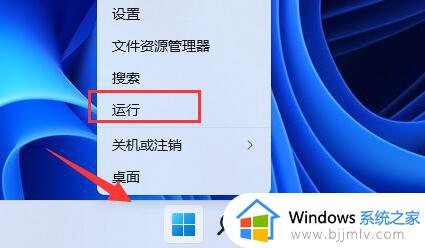
2、接着在其中输入“regedit”回车打开注册表。
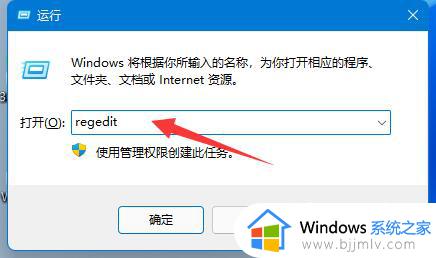
3、打开后,进入“计算机\HKEY_CURRENT_USER\Control Panel\Desktop”位置。
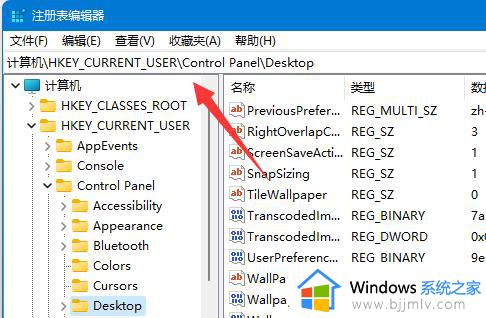
4、进入后,右键空白处,选择新建一个“DWORD值”。
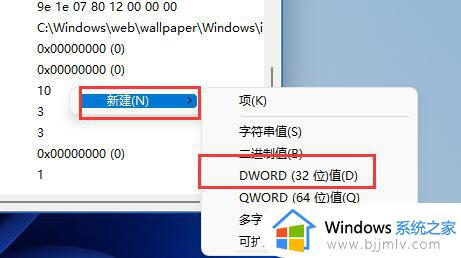
5、再将他重命名为“JPEGImportQuality”,并双击打开将数值改为“100”确定即可。
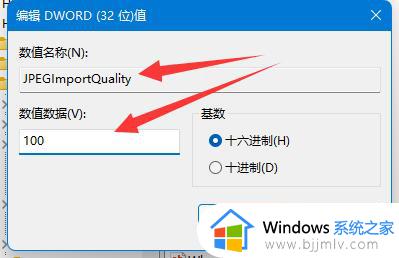
方法二:因桌面应用程序而造成
1、如果是桌面软件出现模糊,可以修改兼容性。
2、首先右键存在问题的软件,打开“属性”。
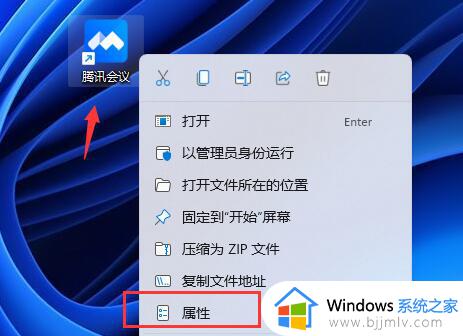
3、打开后,进入上方的“兼容性”选项卡。
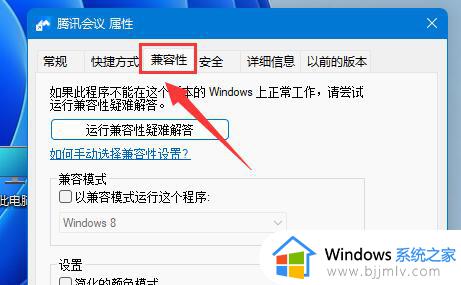
4、再点击下方“更改高DPI设置”。
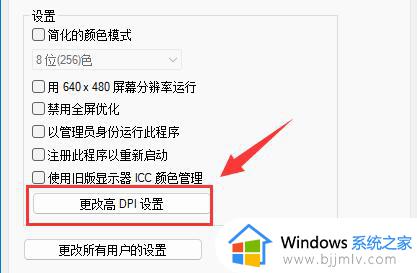
5、最后勾选“替代高DPI缩放行为”,点击“确定”保存即可。
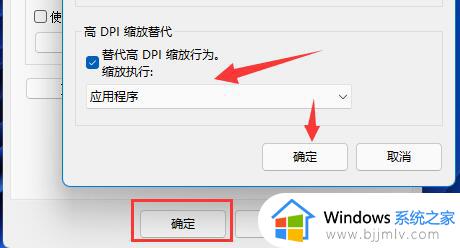
以上就是win11电脑壁纸模糊不清处理方法的所有内容,如果遇到这种情况,您可以根据以上操作进行解决,非常简单且快速。
wind11电脑壁纸模糊怎么办 win11电脑壁纸模糊不清处理方法相关教程
- win11壁纸模糊不清怎么办 win11壁纸到电脑上很模糊解决方法
- win11壁纸模糊怎么调成超清 win11电脑壁纸图片模糊修复方法
- win11桌面壁纸模糊了怎么恢复 win11桌面壁纸变模糊不清处理方法
- win11自己设置的壁纸模糊怎么办 win11电脑壁纸模糊怎么调成超清
- win11显示模糊怎么调整 win11电脑画面模糊处理方法
- win11界面模糊不清楚怎么办 win11画面模糊发虚如何处理
- win11电脑桌面壁纸怎么设置 win11电脑更改桌面壁纸的方法
- win11字体模糊解决方法 win11字体模糊发虚不清晰怎么办
- win11画面模糊发虚怎么办 win11屏幕模糊不清晰修复方法
- win11模糊不清晰怎么办 win11字体模糊发虚不清晰如何修复
- win11恢复出厂设置的教程 怎么把电脑恢复出厂设置win11
- win11控制面板打开方法 win11控制面板在哪里打开
- win11开机无法登录到你的账户怎么办 win11开机无法登录账号修复方案
- win11开机怎么跳过联网设置 如何跳过win11开机联网步骤
- 怎么把win11右键改成win10 win11右键菜单改回win10的步骤
- 怎么把win11任务栏变透明 win11系统底部任务栏透明设置方法
win11系统教程推荐
- 1 怎么把win11任务栏变透明 win11系统底部任务栏透明设置方法
- 2 win11开机时间不准怎么办 win11开机时间总是不对如何解决
- 3 windows 11如何关机 win11关机教程
- 4 win11更换字体样式设置方法 win11怎么更改字体样式
- 5 win11服务器管理器怎么打开 win11如何打开服务器管理器
- 6 0x00000040共享打印机win11怎么办 win11共享打印机错误0x00000040如何处理
- 7 win11桌面假死鼠标能动怎么办 win11桌面假死无响应鼠标能动怎么解决
- 8 win11录屏按钮是灰色的怎么办 win11录屏功能开始录制灰色解决方法
- 9 华硕电脑怎么分盘win11 win11华硕电脑分盘教程
- 10 win11开机任务栏卡死怎么办 win11开机任务栏卡住处理方法
win11系统推荐
- 1 番茄花园ghost win11 64位标准专业版下载v2024.07
- 2 深度技术ghost win11 64位中文免激活版下载v2024.06
- 3 深度技术ghost win11 64位稳定专业版下载v2024.06
- 4 番茄花园ghost win11 64位正式免激活版下载v2024.05
- 5 技术员联盟ghost win11 64位中文正式版下载v2024.05
- 6 系统之家ghost win11 64位最新家庭版下载v2024.04
- 7 ghost windows11 64位专业版原版下载v2024.04
- 8 惠普笔记本电脑ghost win11 64位专业永久激活版下载v2024.04
- 9 技术员联盟ghost win11 64位官方纯净版下载v2024.03
- 10 萝卜家园ghost win11 64位官方正式版下载v2024.03